프린터 내부 청소하기
양호한 인쇄 품질을 유지하고 문제를 방지하기 위해 프린터 내부를 한 달에 한 번 정도 청소하십시오.
또한 최적의 상태로 사용하기 위해 다음과 같은 경우 프린터 내부를 청소하십시오.
- 인쇄 후 인쇄면이나 용지 뒷면이 더러워진 경우
- 롤 용지를 다 쓴 경우
- 작은 용지에 인쇄한 후
- 절단 부스러기가 많이 생성되는 용지에 인쇄한 후
- 롤 용지를 변경한 후
- 종이 가루가 많이 생성되는 용지에 인쇄한 후
 중요
중요
- 프린터 내부의 플래튼이 지저분하면 용지의 뒷면이 더러워질 수 있습니다. 작은 용지에 인쇄한 후 플래튼을 청소할 것을 권장합니다.
- 출력 가이드가 더러우면 용지를 절단할 때 용지의 가장자리가 더러워질 수 있습니다. 출력 가이드가 더러워 보이지 않아도 실제로 종이 가루에 덮여 있을 수 있으므로 청소할 것을 권장합니다.
- 청소 영역에 용지가 있으면 청소가 수행되지 않을 수 있습니다. 용지를 제거하십시오.
-
홈 화면에서
 (설정)을 선택합니다.
(설정)을 선택합니다. -
 유지 관리(Maintenance)를 선택합니다.
유지 관리(Maintenance)를 선택합니다. -
플래튼 청소(Platen cleaning)를 선택합니다.
-
예(Yes)를 선택합니다.
 중요
중요-
커버를 열 준비가 되면 터치 스크린에 설명이 표시됩니다. 이러한 설명이 표시되기 전에 커버를 열지 마십시오.
-
-
프린터 오른쪽의 액세스 커버를 엽니다.
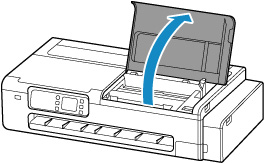
 중요
중요-
선형 눈금자(A) 또는 캐리지 레일(B)을 만지지 마십시오. 이 부분을 만지면 고장날 수 있습니다.
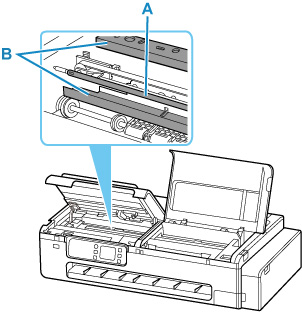
-
-
물기를 꼭 짠 천으로 프린터의 오른쪽 내부를 청소합니다.
플래튼(C), 용지 리테이너(D) 및 출력 가이드(E)에서 잉크 얼룩과 종이 가루(예: 절단 조각)를 닦아냅니다.
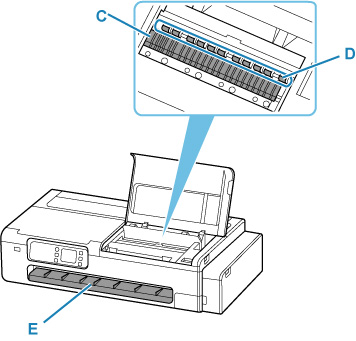
 경고
경고- 절대로 알코올, 벤젠 또는 시너와 같은 가연성 용제를 사용하지 마십시오. 이러한 물질이 프린터 내부의 전기 부품과 접촉할 경우 화재 또는 감전의 위험이 있습니다.
 중요
중요- 프린터 내부를 마른 천으로 닦지 마십시오. 정전기가 발생하여 먼지가 들러붙으므로 인쇄 품질에 영향을 미칠 수 있습니다.
- 청소 시에 표면이 긁히지 않도록 휴지, 종이 타월, 거친 천 또는 이와 유사한 물건을 사용하지 마십시오.
- 플래튼의 돌출 부분이 심하게 더러운 경우 면봉으로 돌출 부분의 잉크 얼룩을 부드럽게 닦아내십시오.
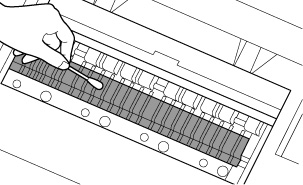
-
프린터의 오른쪽 내부를 닦은 후 OK를 선택합니다.
-
프린터 오른쪽의 액세스 커버를 닫습니다.
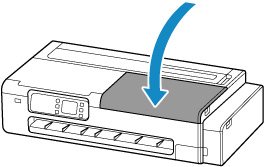
 중요
중요-
커버를 열 준비가 되면 터치 스크린에 설명이 표시됩니다. 이러한 설명이 표시되기 전에 커버를 열지 마십시오.
-
-
스캔 유닛/커버(TC-20M) 또는 왼쪽의 액세스 커버(TC-20)가 열렸습니다.

-
물기를 꼭 짠 천으로 프린터의 왼쪽 내부를 청소합니다.
프린터의 왼쪽 내부를 청소할 때 오른쪽 청소와 동일한 절차를 따르십시오.
-
프린터의 왼쪽 내부를 닦은 후 OK를 선택합니다.
-
스캔 유닛/커버(TC-20M) 또는 왼쪽의 액세스 커버(TC-20)를 닫으십시오.
스캔 유닛/커버를 닫으려면 한 번 들어 올렸다가 가볍게 내립니다.

 주의
주의-
스캔 유닛/커버를 닫을 때 손가락이 끼이지 않도록 조심하십시오.
-
이러한 작업을 수행한 후에도 인쇄된 문서가 여전히 더러우면 닦을 수 없는 부분이 더러운 것일 수 있습니다. 빈 용지를 통과시켜 먼지를 제거할 수 있으므로 다음 작업을 수행하십시오.
-
롤 용지가 더러우면 절단 길이 설정(Set cut length)을 여러 번 수행합니다.
-
커트지가 더러우면 밑판 청소(Bottom Plate Cleaning)를 수행합니다.

